在今天的科技发展中,操作系统是我们电脑使用的核心。而微软的Windows10作为目前最新最流行的操作系统之一,其强大的功能和用户友好的界面受到了广大用户的喜爱。本文将以Win10官网安装教程为主题,详细介绍从下载到安装的每一个步骤,让大家能够轻松地完成Win10的安装。
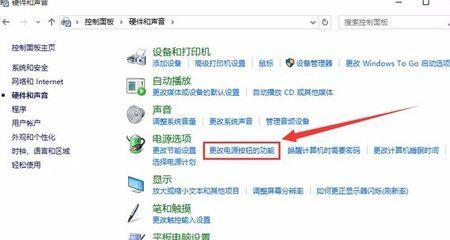
一、准备工作:检查硬件和软件要求
为了确保顺利安装Win10,首先要检查您的计算机是否满足相应的硬件和软件要求。确保您的计算机硬件配置符合Win10系统的最低要求,并更新或卸载不兼容的软件。
二、前往Win10官网:下载安装媒体创建工具
在浏览器中输入“Win10官网”进入微软官方网站,找到Windows10的下载页面。点击下载按钮,选择“创建安装媒体”,然后下载并运行安装媒体创建工具。
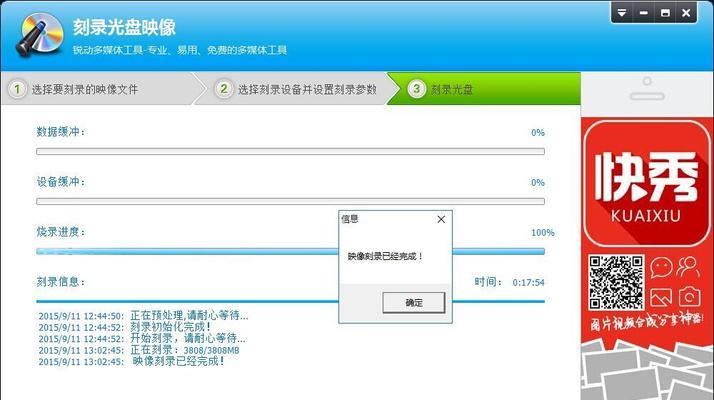
三、选择语言、系统版本和架构
运行安装媒体创建工具后,您将面临选择语言、系统版本和架构的选项。根据您的需求选择合适的选项,并确保选择的系统版本和架构与您计算机上的硬件兼容。
四、创建安装媒体
在安装媒体创建工具的界面上,选择“创建安装媒体(USB闪存驱动器、DVD或ISO文件)”,然后点击下一步。选择合适的媒体类型,并根据提示操作,等待安装媒体的创建完成。
五、准备启动盘或ISO文件
根据您选择的媒体类型,准备相应的启动盘或ISO文件。如果选择USB闪存驱动器,则需要将空白的USB闪存驱动器插入计算机,并确保其中没有重要的数据。
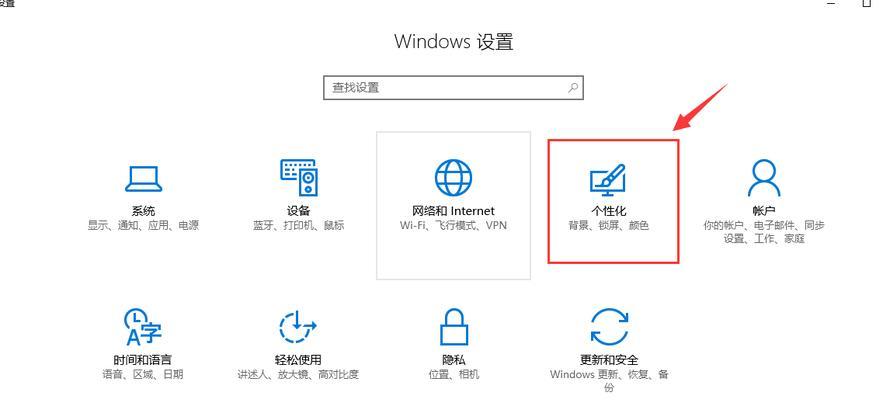
六、设置引导顺序
在安装Win10之前,您需要设置计算机的引导顺序。进入计算机BIOS界面,将启动选项设置为首先从您准备好的启动盘或ISO文件启动。
七、启动计算机并进入安装界面
重启计算机,并从之前设置好的启动盘或ISO文件启动。您将进入Win10的安装界面,点击“安装现在”按钮开始安装过程。
八、接受许可协议和选择安装类型
阅读并接受微软的许可协议后,您将面临选择安装类型的选项。根据您的需求选择适合的选项,并点击下一步。
九、选择安装位置和分区
在这一步,您需要选择安装Win10的位置和分区。如果您有多个硬盘或分区,可以根据需要选择。点击“下一步”继续。
十、等待安装完成
一旦完成上述步骤,您只需等待安装过程完成。这可能需要一些时间,请耐心等待。
十一、设置个人偏好
在安装完成后,您将被要求设置个人偏好。包括设置语言、时区和键盘布局等。根据自己的需求进行设置。
十二、登录Microsoft账户
为了能够享受到Win10的全部功能,您需要登录您的Microsoft账户。如果没有账户,可以选择创建一个新的账户。
十三、完成设置和更新
根据安装向导的提示,完成Win10的设置和更新。系统将自动下载并安装最新的更新程序。
十四、安装驱动程序和常用软件
安装完成后,您需要下载并安装计算机所需的驱动程序和常用软件。确保驱动程序和软件来自可靠的来源,并定期更新以保持系统稳定性。
十五、恭喜您,Win10安装完成!
经过以上的步骤,您已经成功完成了Win10的官网安装。现在可以享受Win10带来的各种功能和便利了。
通过本文所介绍的Win10官网安装教程,您可以轻松地完成Win10的安装。确保计算机满足硬件和软件要求。在官网下载安装媒体创建工具并制作启动盘或ISO文件。接下来,设置引导顺序并进入安装界面,按照提示完成安装和个人设置。安装驱动程序和常用软件,以确保计算机的正常运行。希望本文能够帮助您顺利安装Win10,并享受其带来的优秀体验。
标签: #官网安装

